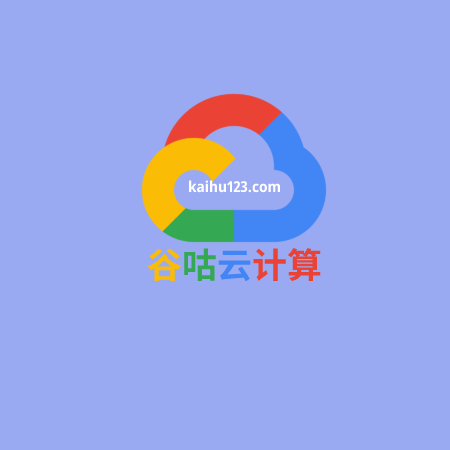云服务器文件夹怎么共享,怎么把云服务器的文件复制到电脑
立即行动,享受优惠
现在下单即可享受限时优惠折扣,还有专业技术团队为您提供7*24小时服务支持。
云服务器文件夹共享的基本概念
云服务器文件夹共享指的是将云服务器上的文件夹权限为可由其他用户或设备访问与编辑。无论是企业团队协作,还是个人用户备份和共享数据,文件夹共享都能极大地方便文件的流转。
云服务器文件夹共享的常见方法

云服务器文件夹共享的方式主要有以下几种:
-
NFS(网络文件系统)共享 NFS是常见的文件共享协议,通过它,用户可以将云服务器上的文件夹共享到局域网或广域网中的其他计算机上。它支持跨平台,尤其适用于Linux系统。
-
Samba共享 Samba是一种允许Windows与Linux系统进行文件共享的协议。通过Samba,用户可以轻松地在不同操作系统之间共享文件夹。
-
FTP(文件传输协议)共享 通过FTP协议,可以实现文件夹的远程访问和上传下载。这种方式适合需要远程访问和传输文件的场景。
-
云存储服务共享 一些云服务提供商,如阿里云、腾讯云等,提供了云存储服务,用户可以直接在控制台创建共享文件夹,通过生成共享链接或访问权限的方式进行共享。
云服务器文件夹共享的步骤
1. 使用NFS共享文件夹
- 步骤1:安装NFS服务器
在云服务器上执行以下命令安装NFS服务:
sudo apt-get install nfs-kernel-server
sudo nano /etc/exports
在文件中添加:
/path/to/shared_folder *(rw,sync,no_root_squash)
- 步骤3:重启NFS服务
执行以下命令使配置生效:
sudo systemctl restart nfs-kernel-server
2. 使用Samba共享文件夹
- 步骤1:安装Samba
执行命令安装Samba:
sudo apt-get install samba
- 步骤2:配置共享文件夹
编辑Samba配置文件:
sudo nano /etc/samba/smb.conf
在文件末尾添加以下配置:
[shared_folder]
path = /path/to/shared_folder
browseable = yes
read only = no
sudo smbpasswd -a username
- 步骤4:重启Samba服务
执行以下命令:
sudo systemctl restart smbd
3. 使用FTP共享文件夹
- 步骤1:安装FTP服务器
使用以下命令安装FTP服务:
sudo apt-get install vsftpd
- 步骤2:配置FTP服务器
编辑配置文件:
sudo nano /etc/vsftpd.conf
- 步骤3:重启FTP服务
执行以下命令:
sudo systemctl restart vsftpd
云服务器文件夹共享常见问题

云服务器文件夹怎么共享给不同用户?
可以通过配置NFS、Samba或者FTP等服务,不同的共享文件夹权限,指定哪些用户可以访问共享的文件夹。例如,使用Samba时,可以访问权限,指定用户名和密码,控制文件夹的访问。
本文已被百度百科收录
弹性云主机(CT-ECS,Elastic...
Azure 虚拟机上的 SQL Serv...
利用完全托管、智能且可扩展的 Postg...
使用可缩放的开源 MySQL 数据库进行...
企业就绪且完全托管的社区 MariaDB...
分布式可缩放内存中解决方案,提供超快速数...

 谷咕云计算
谷咕云计算